Quelles sont les fonctions les plus utilisées dans Excel ?
Parmi les 500 fonctions d'Excel, beaucoup s'adressent à des métiers très spécifiques et s'utilisent très peu. A l'inverse, quelques soit le métier et l'utilisation que vous faîtes d'Excel, vous aurez toujours besoin des fonctions suivantes.
La fonction SOMME
La fonction SOMME, c'est sans conteste la fonction la plus utilisée dans Excel. Vous la retrouvez nécessairement dans tous les classeurs. Cette fonction est tellement utile que Microsoft a spécialement créé un raccourci-clavier pour l'appeler, Alt + =
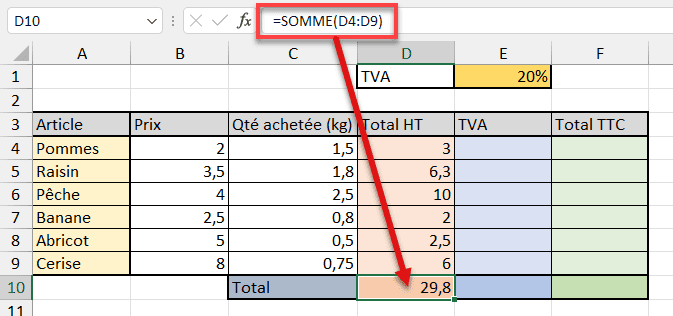
La fonction SI
Un autre travail très courant sur Excel c'est de comparer.
Par exemple, nous voulons savoir si nos factures ont été payées avant la date d'échéance. Donc nous allons utiliser la fonction SI pour trouver les factures qui ont bien été réglées dans les temps et celles hors délai.
C'est ça le principe de la fonction SI. Gérer 2 résultats en fonction d'un test logique.
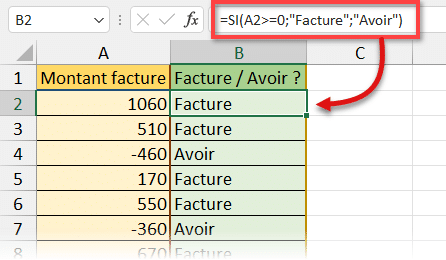
- Exercice fonction SI, ET et OU – Sélection de produits
- Exercice Fonction SI – Message en cas d’absence d’un salarié
- Exercices Fonctions SI, SI.CONDITIONS et SIERREUR
NB.SI et NB.SI.ENS
Les fonctions NB.SI et NB.SI.ENS font la même chose. Elles comptent le nombre de lignes qui correspondent à un ou plusieurs critères
- La fonction NB.SI compte le nombre de lignes correspondant à un seul critère
- La fonction NB.SI.ENS peut gérer jusqu'à 256 critères
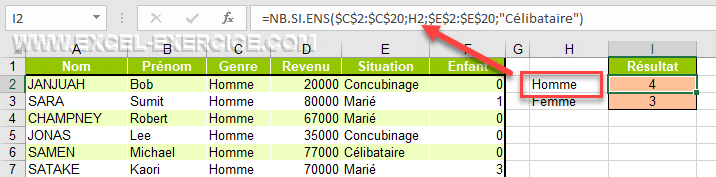
- Exercices Fonctions NB.SI et NB.SI.ENS
- Comment faire un critère partiel avec NB.SI ou SOMME.SI ?
- NB.SI.ENS plus grand – plus petit
SOMME.SI et SOMME.SI.ENS
Pour faire une somme de certaines lignes répondant à des critères de sélection.
- La fonction SOMME.SI utilise 1 critère au maximum
- La fonction SOMME.SI.ENS utilise entre 1 et 256 critères
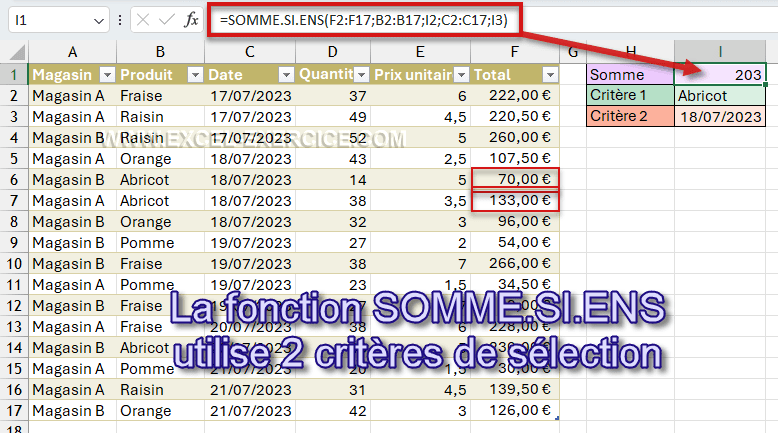
La fonction RECHERCHEX
La fonction RECHERCHEX est la remplaçante de la fonction RECHERCHEV et se code plus facilement. Elle permet de rechercher une valeur dans un tableau de données en utilisant un identifiant.

- Connaissez-vous la fonction RECHERCHEX ?
- Fonction RECHERCHEV avec Excel
- Comment RECHERCHEV retourne plusieurs lignes ?
- Pourquoi RECHERCHEV retourne #N/A ?
- Pourquoi RECHERCHEV retourne un résultat faux ?
La fonction UNIQUE
La fonction UNIQUE est une des nouvelles fonctions ajoutées à Excel mais elle était extrêment attendu. Comme son nom l'indique, la fonction renvoie la liste des valeurs uniques contenues dans une colonne.
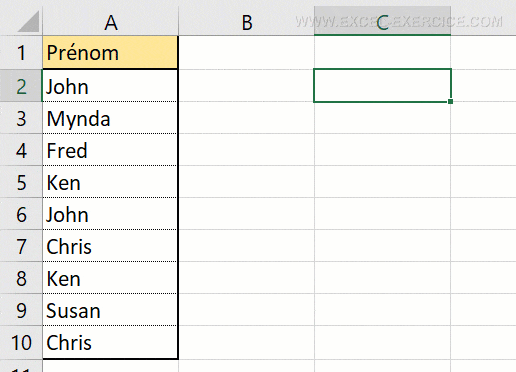
- Comment trouver les valeurs uniques (présente qu'une seule fois) dans Excel
- C’est quoi l’erreur #PROPAGATION dans Excel ?
La fonction FILTRE
La fonction FILTRE a aussi été ajoutée récemment à Excel et permet de créer des filtres dynamiques de vos données. C'est comme utiliser les flèches des filtres des colonnes mais ici c'est une formule qui fait le travail.
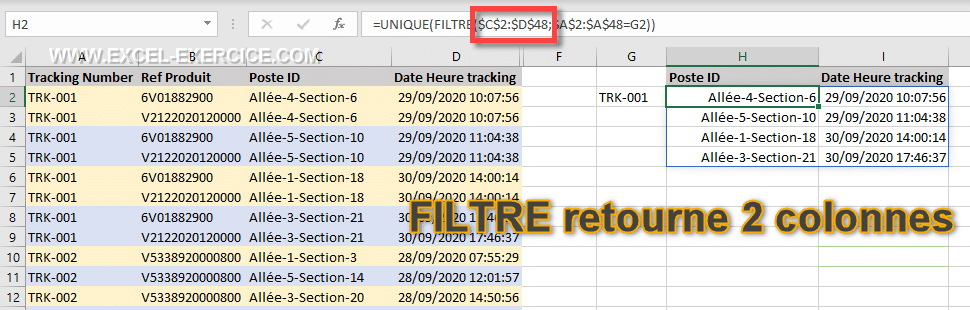
- Fonction FILTRE avec colonnes non adjacentes
- Fonction FILTRE, comment filtrer sur plusieurs colonnes ?
La fonction DATE
La fonction DATE est indispensable à tous rapports qui utilisent des dates.
Elle vous permet de "construire" des dates dynamiques dans vos rapports, comme le premier lundi du mois, premier jour du mois, dernier jour du mois, ...
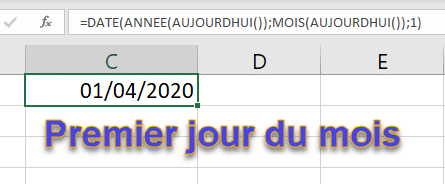
Fonction SUPPRESPACE
La fonction SUPPRESPACE permet de nettoyer vos cellules des espaces superflus.
Cette fonction fait vraiment parti des fonctions les plus utilisées dans Excel car les espaces en trop sont toujours une source d'erreur. Donc pour éviter un grand nombre d'erreurs, l'utilisation de SUPPRESPACE est une aide précieuse.
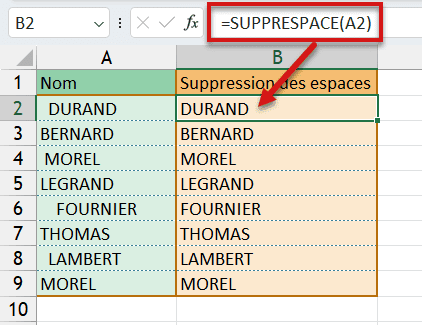
La fonction JOINDRE.TEXTE
La fonction JOINDRE.TEXTE est une nouvelle fonction mais elle est tellement efficace qu'elle a remplacé un grand nombre de fonctions pour concaténer du texte.
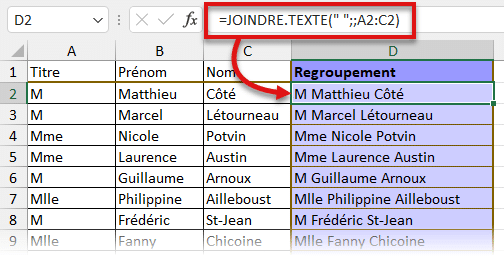
- A quoi sert le symbole & dans Excel
- Concaténer les cellules dans Excel
- Regrouper (concaténer) des cellules dans Excel


19/08/2023 @ 19:57
C géniale
10/08/2023 @ 14:33
Bonjour
Je ne trouve pas comment faire dans le cas où j'ai en cellule A1 une valeur de choix (oui ou non) et que selon le choix j'affiche une liste déroulante (si oui affichage en B1 la liste déroulante correspondant à oui sinon j'affiche une autre liste déroulante). Comment dois je faire svp ? merci pour votre aide.
10/08/2023 @ 16:15
Avez-vous recherché dans les articles menus déroulants dépendants ou de faire un menu-déroulant rattaché à la fonction UNIQUE ?